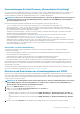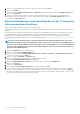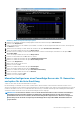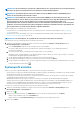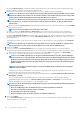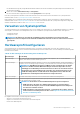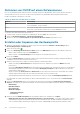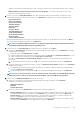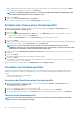Users Guide
Nachdem alle Aktualisierungen an einer Kategorie vorgenommen wurden, klicken Sie, um die Änderungen zu speichern, auf Weiter,
oder, um alle Änderungen abzubrechen, klicken Sie auf Abbrechen.
ANMERKUNG: Ausführliche iDRAC-Informationen, einschließlich möglicher Einstellungen und Erklärungen, finden
Sie im
iDRAC-Benutzerhandbuch
für den ausgewählten Server.
11. Klicken Sie auf Weiter.
12. Klicken Sie im Fenster Zusammenfassung auf Fertigstellen.
Das Profil wird automatisch gespeichert und wird im Hardwareprofil-Fenster angezeigt.
Erstellen oder Klonen eines Hardwareprofils
1. Wählen Sie in OpenManage Integration for VMware vCenter auf der Registerkarte Verwalten > Bereitstellung den Punkt
Bereitstellungsvorlagen > Hardwareprofile.
2. Klicken Sie auf .
3. Klicken Sie im Hardwareprofil-Assistenten auf Weiter auf der Seite Willkommen und führen Sie die folgenden Schritte aus:
• Geben Sie den Profilnamen in das Textfeld Profilname ein.
• Geben Sie eine Beschreibung in das Textfeld Beschreibung ein. Die Beschreibung ist optional.
4. Klicken Sie auf Weiter.
5. Zum Auswählen eines konformen Referenzservers, der von vCenter verwaltet wird und erfolgreich vom Dell EMC OpenManage-Plugin
inventarisiert wurde, klicken Sie auf der Referenzserver-Seite auf Durchsuchen.
ANMERKUNG: Sie können den Referenzserver auswählen, dessen Bestandsaufnahme erfolgreich von der
OpenManage-Integration oder den kompatiblen Bare-Metal-Servern generiert wurde. Sie können jedoch keinen Host
als Referenzserver auswählen, der über das Gehäuseprofil verwaltet wird.
6. Klicken Sie auf die Option Einstellungen für geklonten Referenzserver, um alle Hardwareeinstellungen des Referenzservers zu
extrahieren.
7. Klicken Sie auf Weiter.
Das Extrahieren der Einstellungen kann einige Minuten in Anspruch nehmen.
8. Klicken Sie auf Weiter.
Die Einstellungen werden bestückt und der Name des ausgewählten Servers, die iDRAC IP-Adresse sowie die Service-Tag-Nummer
werden im Referenzserver-Fenster angezeigt.
Das Profil wird gespeichert und zeigt das Fenster Hardwareprofile unter Verfügbare Profile an.
Verwalten von Hardwareprofilen
Hardwareprofile definieren die Hardwarekonfiguration eines Servers mithilfe eines Referenzservers. Im OpenManage Integration for
VMware vCenter gibt es verschiedene Verwaltungsaktionen, die Sie an vorhandenen Hardwareprofilen durchführen können. Dazu
gehören:
• Anzeigen oder Bearbeiten eines Hardwareprofils
• Löschen eines Hardwareprofils
Anzeigen oder Bearbeiten eines Hardwareprofils
1. Wählen Sie in OpenManage Integration for VMware vCenter auf der Registerkarte Verwalten > Bereitstellung den Punkt
Bereitstellungsvorlagen > Hardwareprofile.
Die Hardwareprofile werden angezeigt.
2. Um ein Profil zu bearbeiten, wählen Sie es aus und klicken auf
.
3. Klicken Sie im Hardwareprofil-Assistenten zum Konfigurieren mit unterschiedlichen Werten auf Bearbeiten.
4. Um die Änderungen anzuwenden, klicken Sie auf Speichern oder, um alle Änderungen abzubrechen, klicken Sie auf Abbrechen.
Löschen eines Hardwareprofils
ANMERKUNG:
Das Löschen eines Hardwareprofils, das Teil einer laufenden Bereitstellungsaufgabe ist, kann dazu
führen, dass die Löschungs-Aufgabe fehlschlägt.
130 Bereitstellen von Hypervisors